Reklaam
Kas kasutate arvutit hilja päeva jooksul? Kas teil on raske magama minna või kannatada silmade all? Kui nii, võite saada kasu ekraani värvitemperatuuri muutmisest Kas F.lux ja öine vahetus võivad teie uneharjumusi tõesti parandada?Arvutite, tahvelarvutite ja nutitelefonide liigne kasutamine võib halvendada unekvaliteeti - kuid kas sellised rakendused nagu F.lux ja Night Shift tõrjuvad neid efekte tõesti üles? Teadus on selles üsna selge. Loe rohkem päikesega sobitada. Vaatame, kuidas seda teha loomulikult Windows 10-s ja alternatiivses programmis nimega f.lux.
Windows 10 funktsioon Night Light on suhteliselt uus, f.lux on aga juba mõnda aega olemas olnud ja väga populaarne. Tutvustame teid iga utiliidi kasutamiseks, kirjeldage nende funktsioone ja aitame teil välja mõelda, milline on teie jaoks parim.
Kui kasutate mõnda neist tööriistadest või teil on mõni oma soovitus, andke meile sellest teada allolevates kommentaarides.
Windows 10 öövalgus
Windows 10 öövalgus Selle uue Windows 10 funktsiooni abil vähendage silmade koormust ja magage paremini Windows 10 loojate värskenduses ei pea te öösel sinise valguse filtreerimiseks kasutama eraldi rakendust. Siit saate teada, kuidas öövalgus sisse lülitada ja oma silmaga probleeme päästa. Loe rohkem esmakordselt ilmus loojate värskendusega 2017. aasta alguses. See on Microsofti vastus f.luxile, ehkki Night Lightil pole päris samad lisafunktsioonid. Sellest hoolimata võib see teie vajaduste jaoks piisavalt hea olla.
Öövalguse juurde pääsemiseks vajutage Windowsi klahv + I seadete avamiseks ja minge aadressile Süsteem> Ekraan> Öise valguse sätted. Saate selle kohe klõpsates lubada Lülitage nüüd sisse. Värvustemperatuuri reguleerimiseks liigutage liugurit: mida kaugemale vasakule minna, seda vähem paistab sinine tuli.
Märge: Kui te seda seadet ei leia, tähendab see, et teil pole loojate värskendust.
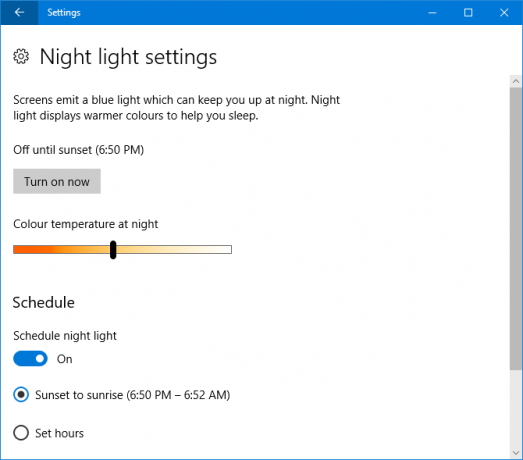
Samuti saate ajastada öövalgust nii, et see aktiveeruks päikesetõusul ja vähendaks aeglaselt sinise valguse hulka kuni päikeseloojanguni. Selle lubamiseks libistage Kavas öövalgus kuni Peal. See tuvastab automaatselt teie kohaliku päikeseloojangu ja päikesetõusu ajad.
Teise võimalusena klõpsake nuppu Määra tunnid selleks, et käsitsi seada kellaaeg, milleks öövalgus peaks ise sisse ja välja lülitama, olenemata päikesest.
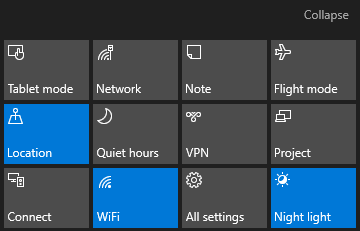
Öövalgustuse saate aktsioonikeskuse kaudu kiiresti sisse ja välja lülitada. Selle juurde pääsemiseks vajutage Windowsi klahv + A ja see libiseb sisse ekraani paremas servas. Klõpsake lihtsalt nuppu Öine tuli paani, et seda sisse lülitada ja uuesti välja lülitada.
Kas te ei näe seda plaati? Vajutage Windowsi klahv + I seadete avamiseks ja minge aadressile Süsteem> Teavitused ja toimingud> Kiirtoimingute lisamine või eemaldamine. Kui siin olete, libistage Öine tuli kuni Peal.
Windows 10 sisaldab ka tumedat režiimi Tume režiim vs. Öine tuli: mida peaksite Windows 10-s kasutama?Night Light, uus Windows 10 funktsioon, võimaldab teil vähendada ekraani tekitatava sinise valguse hulka. Mille poolest see erineb tumedast režiimist ja mida peaksite kasutama? Loe rohkem , mis lülitab paljud elemendid valgest mustani. Kui kannatate silmade all, võite leida, et see aitab. Luba see vajutades Windowsi klahv + I ja minnes Isikupärastamine> värvid. Allapoole Valige vaikerakenduse režiim, valige Tume.
f.lux
f.lux on üks populaarsemaid värvitemperatuuri programme - vaatasime varem läbi f.luxi ja see hoiab siiani vastu. See on tasuta, hõlpsasti kasutatav ja tõhus. Alguses tundub see drastiline muutus, kuid kui olete sellega harjunud, on teil raske sellest ilma jääda. Suunake saidile, laadige alla ja installige.
Esimene asi, mida soovite teha, on paremklõps f.lux-salve ikooni ja klõpsake nuppu Muuda asukohta ... Sisestage selles aknas oma postiindeks või asukoht, klõpsake nuppu Otsing, siis Okei kinnitada. Nüüd reguleerib f.lux automaatselt sõltuvalt teie kohalikust päikesetõusust ja -loojangust.
Järgmine paremklõps f.luxi ikooni ja klõpsake nuppu f.värvi värv ja ajakava ... Valige eelseatud värviskeemide hulgast parem ülanurk. Need annavad kogu päeva jooksul erinevas koguses sinist valgust. Kui leiate Soovitatavad värvid liiga tugev, proovige Klassikaline f.lux.
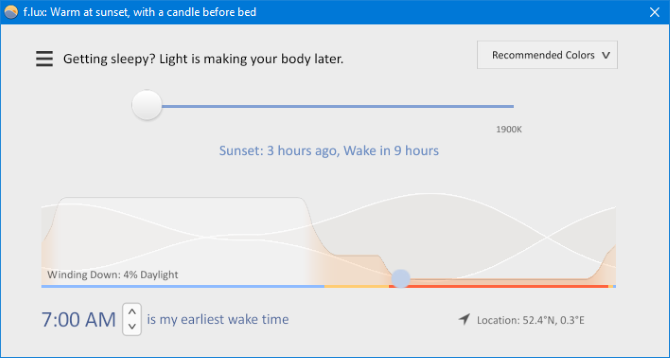
Kui soovite eelhäälestust muuta, kasutage liugurit, et reguleerida, millist värvi ekraanil magama minnakse. Mida vasakpoolsem liugur on, seda vähem on sinist valgust, mida päeva lõpuks lähenedes soovite.
Allosas on koht, kus saate seada oma varaseima ärkamisaja. See nihutab värvimuutuse ajaskaalat selle arvestamiseks.
Vajutades nuppu, saate f.luxi tund aega igal ajal keelata Alt + lõpp. Kui soovite, et f.lux keelab ennast täisekraanirakenduste (nt mängud või filmid) jaoks, paremklõps ikooni ja minge aadressile Keela> täisekraanirakenduste jaoks. Kui soovite tarbida meediumit selle tõelises värvitoonis, on see hädavajalik.
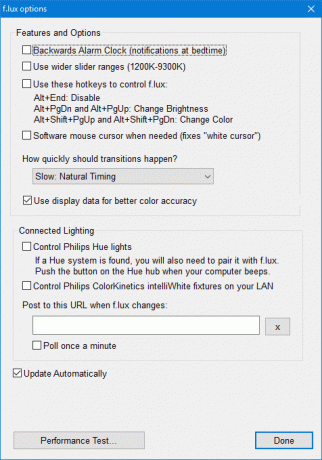
Lõpuks paremklõpsake ikooni ja klõpsake nuppu Valikud (ja nutikas valgustus) ... Siin saab lubada mitmesuguseid mitmesuguseid võimalusi. Äratuskell tahapoole hüppab, kui uneaeg on lähenemas, laiem liugurivahemik annab teile rohkem värvitemperatuure ja kiirklahvid saab kiirete toimingute jaoks lubada.
Kui leiate, et kursor on f.luxi kasutamisel endiselt tugev valge, lubage Tarkvara hiirekursor vajadusel ja see lahendab probleemi. Nüüd sobib teie kursor ülejäänud ekraaniga.
Sisse Kui kiiresti peaksid üleminekud toimuma? rippmenüüst saate valida kiiruse, mille jooksul teie värvitemperatuur päeva jooksul muutub, või täisekraanirakenduste vahel vahetamiseks, kui see säte on lubatud.
Milline sinise valguse filter on parim?
Minu arvates on f.lux parim vahend. Sellel on rohkem kasulikke funktsioone, näiteks võimalus vahetada eelhäälestatud värviskeeme, keelata täisekraanirakenduste korral automaatselt ja reguleerida värvi muutmise kiirust.
Kui teil pole aga vaja mõnda keerukamat funktsiooni, võite leida, et Windows 10 öövalgus teeb seda tööd hästi. Windows 10 on pidevalt arenev opsüsteem, nii et on tõenäoline, et utiliit aja jooksul kasvab.
Kas kasutate kas Night Light või f.lux? Kumba eelistate? Või on mõni teine programm, mida soovitate?
Pildikrediit: XiXinXing /Depositphotos
Joe sündis klaviatuuri käes ja hakkas kohe tehnoloogiast kirjutama. Nüüd on ta täiskohaga vabakutseline kirjanik. Küsi minult Loomilt.

